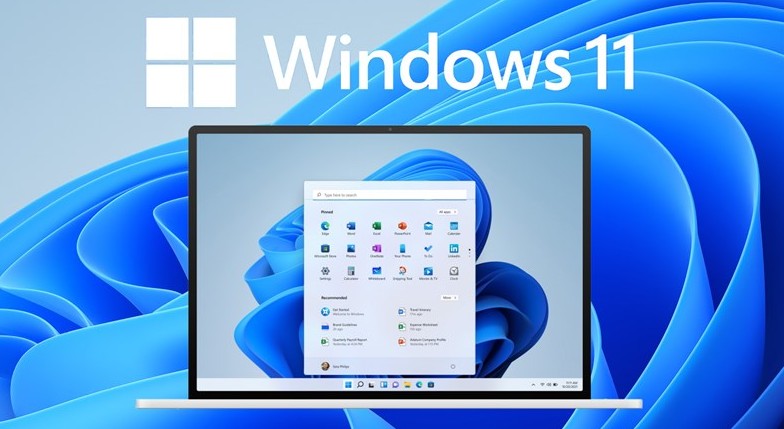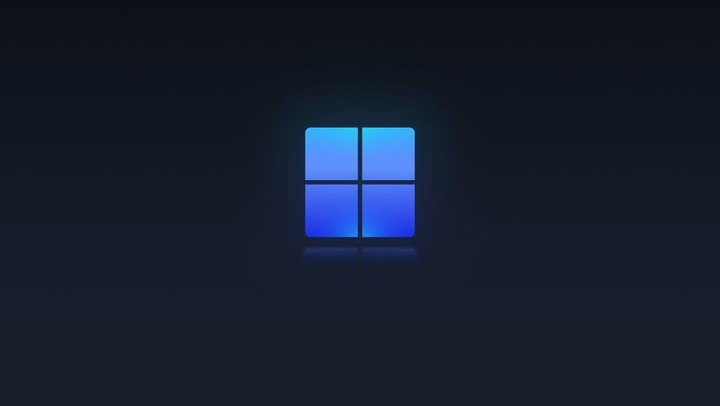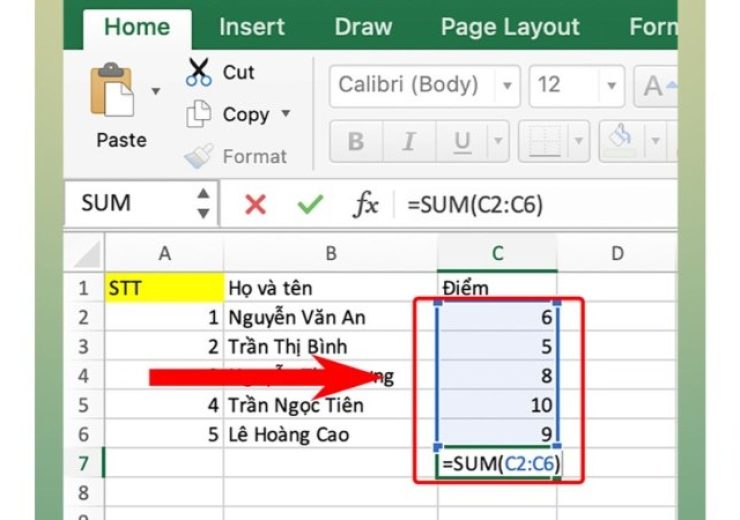Windows 10 Khắc Phục Sự Cố Kết Nối Mạng

Bạn đang gặp các vấn đề với kết nối WiFi trên máy tính Windows 10 của mình? Đây là tình trạng phổ biến mà nhiều người dùng phải đối mặt, từ việc không thấy biểu tượng WiFi, lỗi không tìm thấy mạng đến tình trạng WiFi mất kết nối liên tục. Trong bài viết này, chúng tôi sẽ hướng dẫn chi tiết cách khắc phục 12 lỗi WiFi thường gặp trên Windows 10 để bạn có thể dễ dàng tự xử lý và khôi phục kết nối Internet nhanh chóng.
1. Lỗi không có biểu tượng WiFi trên Action Center
Khi bạn nhấp vào biểu tượng quả cầu (Globe) trên thanh tác vụ nhưng không thấy tùy chọn bật WiFi, có thể do WiFi Adapter đã bị tắt.
Cách khắc phục:
- Bước 1: Nhấp vào biểu tượng Globe > Chọn Network and Internet Settings.
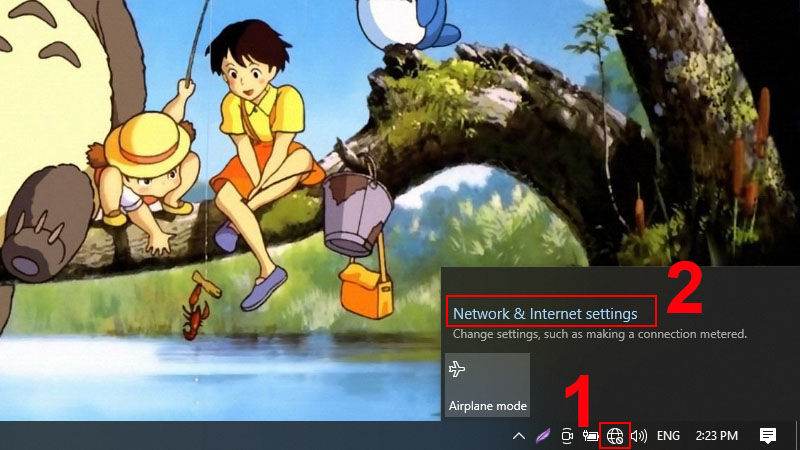
- Bước 2: Chọn Change adapter options.
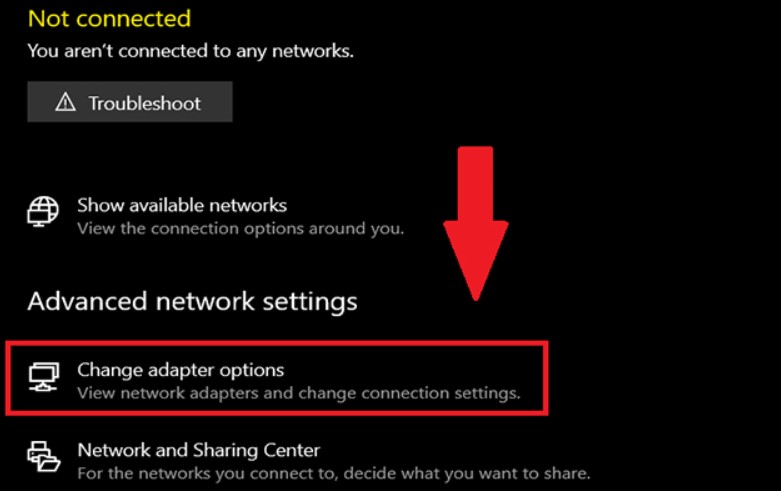
- Bước 3: Xác định vị trí WiFi Adapter trong danh sách > Click đúp để bật.
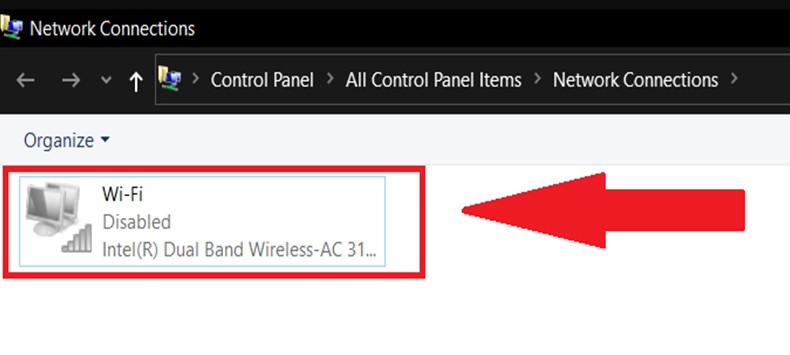
- Bước 4: Nếu vẫn không được, nhấp chuột phải vào biểu tượng WiFi > Chọn Troubleshoot problems để khởi chạy trình sửa lỗi.

Hãy kiểm tra lại sau khi hoàn tất hoặc khởi động lại máy tính.
2. Lỗi không tìm thấy mạng WiFi (WiFi Networks)
Nếu máy tính không hiển thị bất kỳ mạng WiFi nào, hãy làm theo các bước sau:
- Bước 1: Nhấn tổ hợp phím Windows + R để mở hộp thoại Run.
- Bước 2: Nhập lệnh devmgmt.msc > Nhấn Enter.
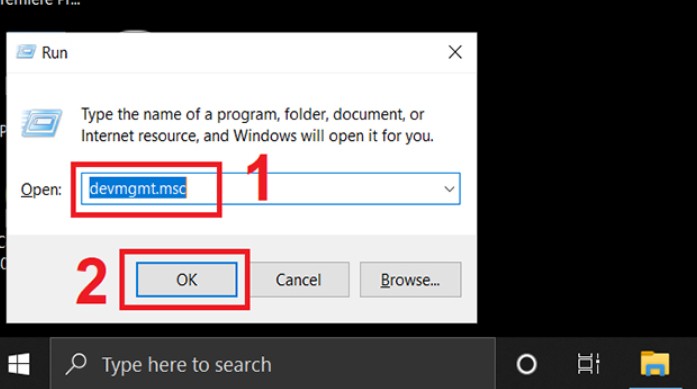
- Bước 3: Nhấp đúp vào Network adapters > Click đúp vào WiFi Adapter.
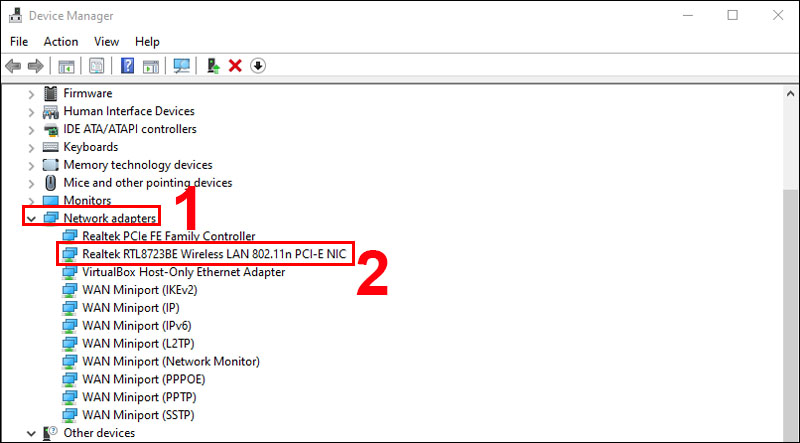
- Bước 4: Vào tab Advanced > Tìm thuộc tính Country and Region (hoặc Wireless Mode) > Điều chỉnh giá trị trong mục Value theo vị trí của bạn > Nhấn OK.
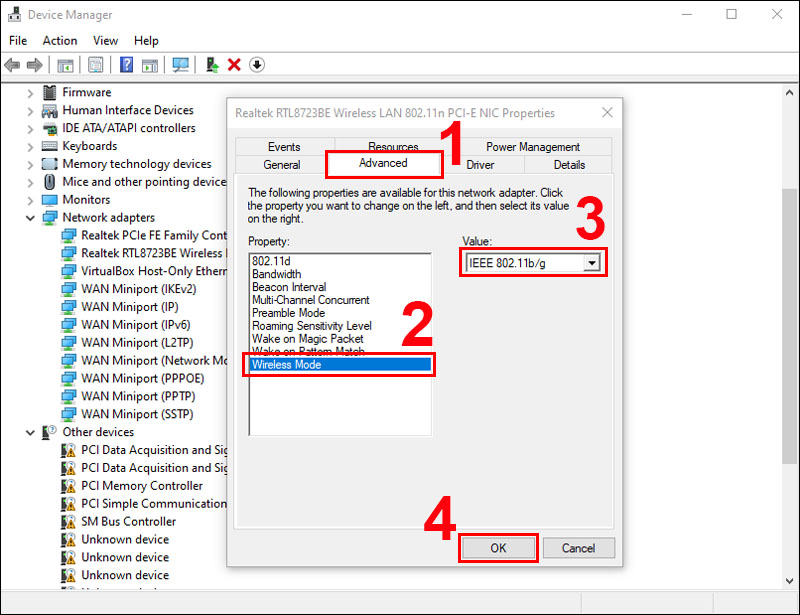
Lưu ý: Không phải mọi adapter đều hỗ trợ thay đổi thuộc tính này.
3. Lỗi WiFi Limited trên Windows 10
Lỗi này khiến bạn không thể truy cập Internet dù WiFi đã kết nối.
Cách 1: Cài đặt lại driver WiFi
Driver là cầu nối giữa phần cứng và phần mềm. Việc cài đặt lại driver có thể giúp khắc phục lỗi kết nối.
Cách 2: Reset TCP/IP stack
- Bước 1: Nhập từ khóa cmd vào thanh tìm kiếm > Nhấp chuột phải vào Command Prompt > Chọn Run as administrator.
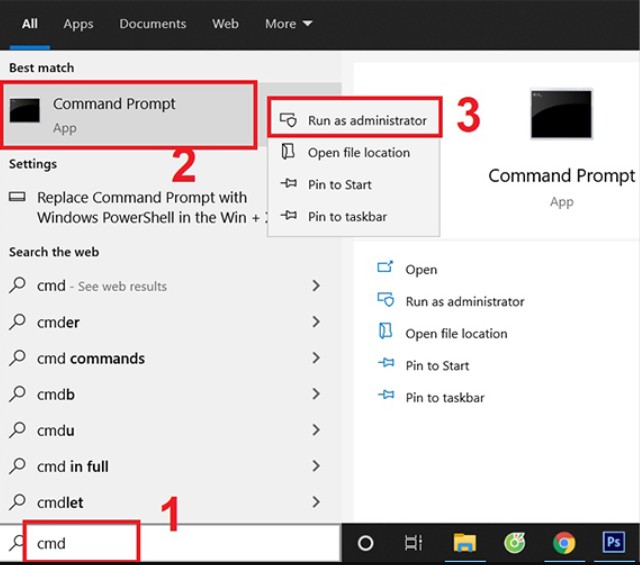
- Bước 2: Nhập lệnh: netsh int ip reset > Nhấn Enter.
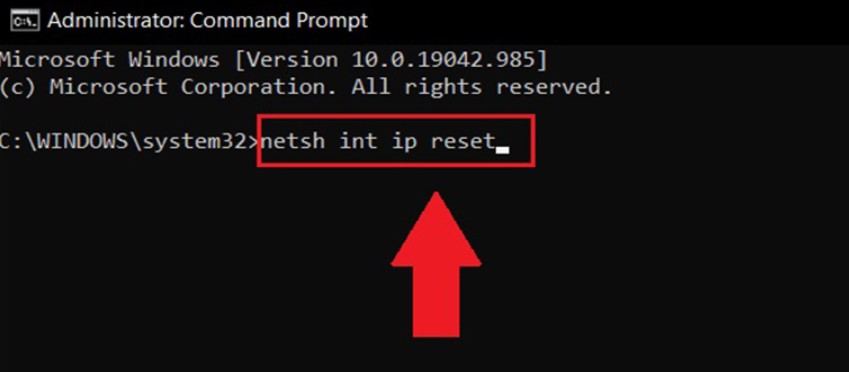
- Bước 3: Khởi động lại máy tính.
Cách 3: Sử dụng Internet Connection Troubleshooter
- Bước 1: Vào Start > Chọn Settings.
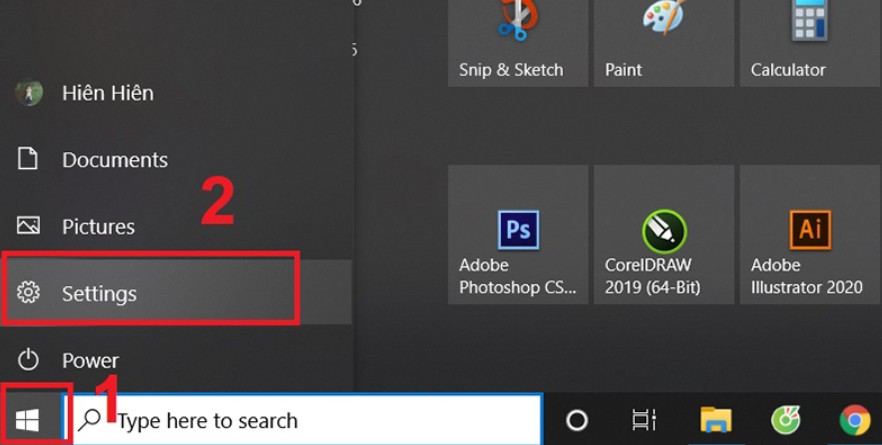
- Bước 2: Chọn Update & Security > Chọn Troubleshoot.
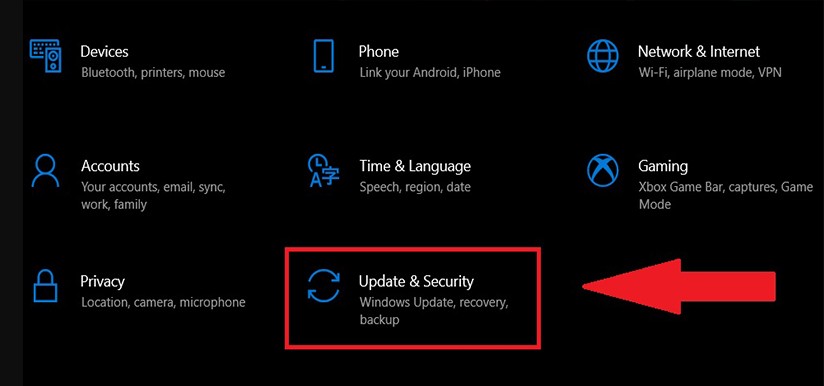
- Bước 3: Tìm Internet Connections > Chọn Run the troubleshooter.
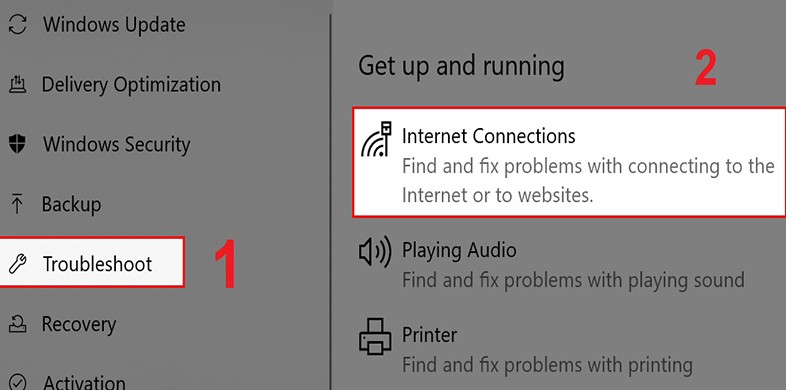

4. Lỗi “No Internet Access” khi kết nối WiFi
Khi lỗi này xảy ra, biểu tượng WiFi sẽ xuất hiện dấu chấm than màu vàng.
Nguyên nhân:
- Xung đột địa chỉ IP.
- Lỗi modem hoặc router.
- Driver WiFi không tương thích.
Cách khắc phục:
- Khởi động lại máy tính, modem, hoặc router.
- Sử dụng Command Prompt để kiểm tra địa chỉ IP.
- Chạy Windows Network Troubleshooter để sửa lỗi.
5. Lỗi “No Internet, secured” trên Windows 10
Lỗi này xảy ra khi địa chỉ IP được thiết lập sai.
Cách khắc phục:
- Khởi động lại máy tính và router.
- Chạy Networking Troubleshooter.
- Làm mới cấu hình IP hoặc cài đặt lại Winsock.
- Kiểm tra các thuộc tính kết nối và tắt phần mềm VPN nếu cần.
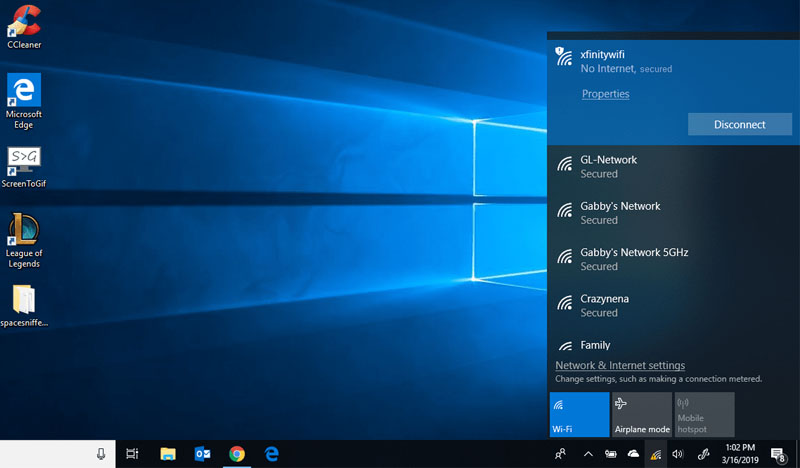
6. Lỗi tín hiệu WiFi kém, mất kết nối liên tục
Nguyên nhân:
- Vấn đề từ hệ điều hành hoặc thiết bị phát tín hiệu mạng.
Cách khắc phục:
- Khởi động lại máy tính, modem, và router.
- Tắt các ứng dụng chạy ngầm hoặc tính năng tự động cập nhật của Windows.
- Sử dụng DNS để tăng tốc độ mạng.
7. Lỗi WiFi không tự động kết nối
Để khắc phục:
- Bước 1: Chọn biểu tượng WiFi > Nhấp Disconnect để ngắt kết nối.
- Bước 2: Tick chọn Connect automatically để tự động kết nối mạng ở lần sau.
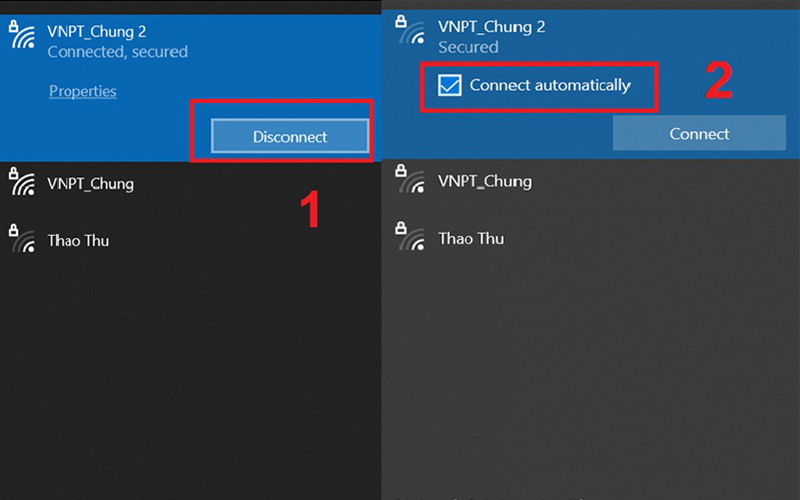
8. Lỗi WiFi không hoạt động sau khi máy ở chế độ Sleep
Cách 1: Khởi động lại adapter WiFi
- Bước 1 : Chọn Network and Internet Settings
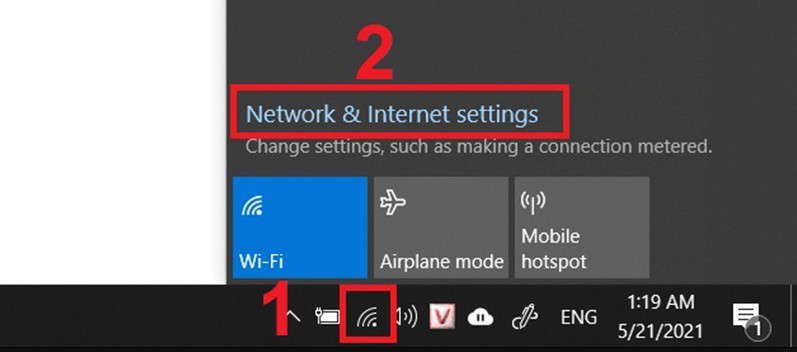
- Bước 2 : Chọn Change adapter options
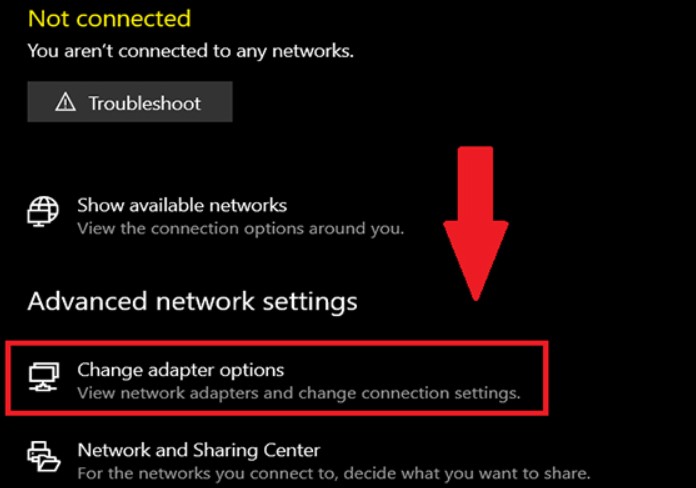
- Bước 3 :Click chuột phải vào WiFi > Chọn Disable, sau đó Enable lại.
9. Lỗi không bắt được WiFi sau khi cập nhật Windows 10
Nguyên nhân chủ yếu là driver WiFi không tương thích.
Cách khắc phục:
- Cập nhật hoặc cài lại driver WiFi.
- Reset TCP/IP stack.
- Sử dụng Internet Connection Troubleshooter.
10. Lỗi Driver WiFi gặp sự cố
Để khắc phục:
- Bước 1: Click chuột phải nút Start > Chọn Device Manager.
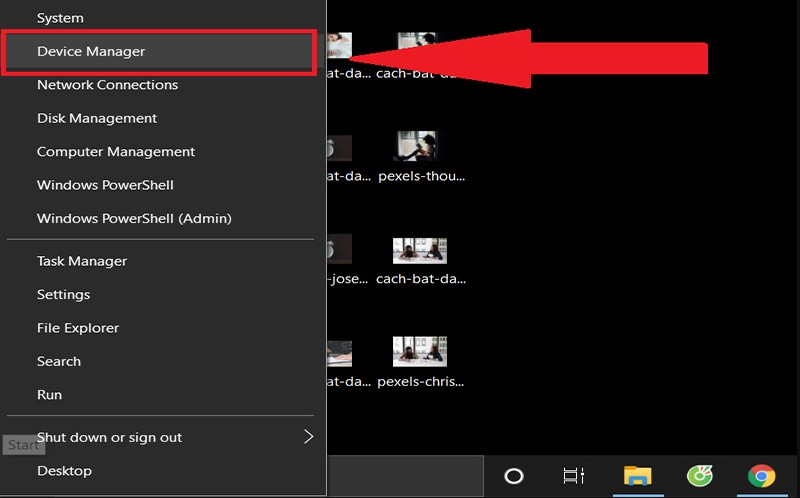
- Bước 2: Chọn Network adapter > Click chuột phải adapter đang gặp sự cố > Chọn Properties.
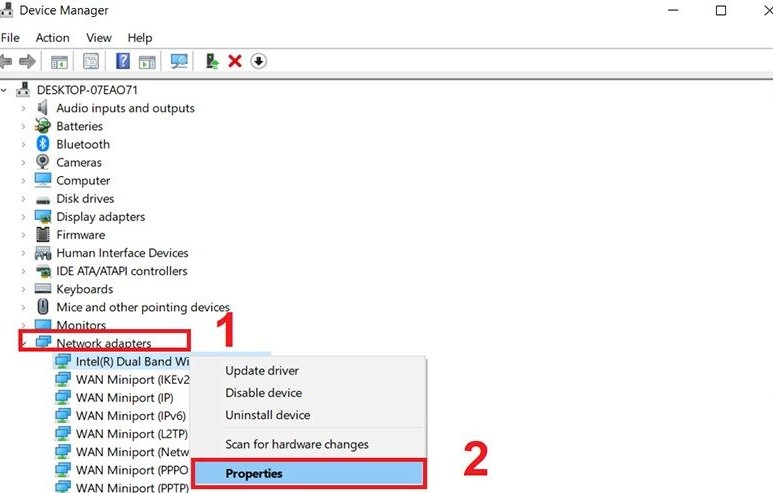
- Bước 3: Chọn tab Driver > Chọn Update Driver để cập nhật lên phiên bản mới, hoặc Roll back Driver để quay về phiên bản cũ > Nhấn OK.
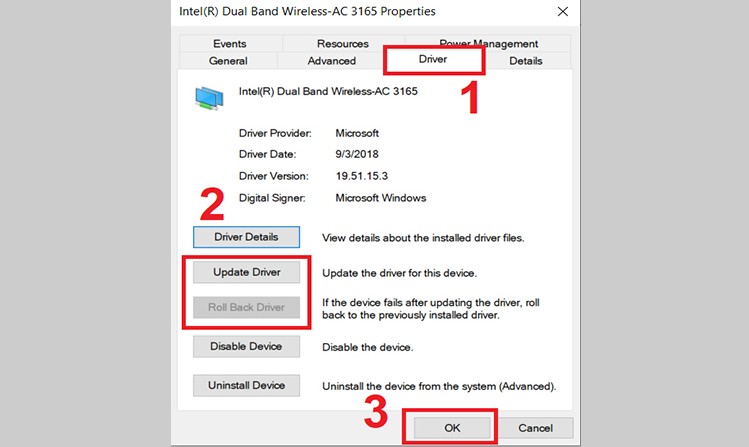
Với những hướng dẫn chi tiết trong bài viết, hy vọng bạn đã có thể khắc phục được các sự cố kết nối WiFi trên Windows 10 một cách dễ dàng. Nếu vấn đề vẫn tiếp tục, đừng ngần ngại thử các giải pháp bổ sung như cài đặt lại hệ điều hành. Kết nối WiFi ổn định là yếu tố quan trọng để trải nghiệm Internet mượt mà, vì vậy hãy chắc chắn rằng bạn luôn kiểm tra và duy trì kết nối một cách tốt nhất.